iPhone vast bij het verifiëren van iOS 14-update? Snelle oplossing is hier!
Het is altijd raadzaam om uw smartphonesoftware up-to-date te houden, toch? en Apple is zeer efficiënt in het verzenden van updates van tijd tot tijd naar zijn iOS. De nieuwste update die over een paar maanden wordt verwacht, is de iOS 14 waarvan ik zeker weet dat jij, ik en iedereen graag willen weten en ervaren.
Nu, de lange tijd dat iPhone-gebruikers op een gegeven moment geconfronteerd moeten worden met dit specifieke iOS-probleem (of andere) iOS 14 kwesties), die komt tijdens het updaten van de software: ze komen gewoon vast te zitten bij het verifiëren van de update van de iPhone. Het ergste is dat u uw apparaat niet kunt gebruiken of zelfs niet naar een ander scherm kunt navigeren. Dit is zeker heel vervelend, aangezien je geen idee hebt wat je in zo’n scenario moet doen.
Daarom hebben we er in dit artikel van vandaag voor gezorgd dat we u in detail vertellen over de iPhone-verificatie-update en alle mogelijke manieren om deze effectief op te lossen. Laten we dan niet blijven wachten. Laten we verder gaan om meer te weten.
- Deel 1: Zit je iPhone echt vast op ‘Update verifiëren’?
- Deel 2: repareer iPhone vast bij het verifiëren van de update met de aan / uit-knop
- Deel 3: Forceer de herstart van de iPhone om de iPhone vast te zetten bij het verifiëren van de update
- Deel 4: Update iOS met iTunes om de verificatie van de update te omzeilen
- Deel 5: Fix vastgelopen op Update verifiëren zonder gegevensverlies met DrFoneTool
Deel 1: Zit je iPhone echt vast op ‘Update verifiëren’?
Nu we dit probleem bij de hand hebben, laten we beginnen met te begrijpen hoe u kunt weten of uw iPhone vastzit bij het verifiëren van het updatebericht of niet.
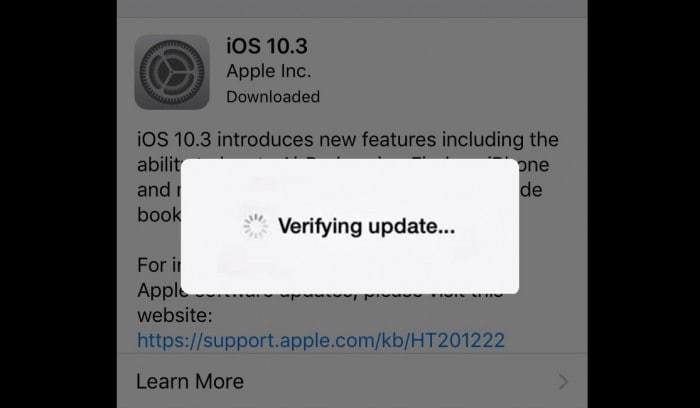
Allereerst moeten we begrijpen dat wanneer een nieuwe update wordt gelanceerd, er miljoenen iOS-gebruikers zijn die deze proberen te installeren, waardoor Apple-servers overbelast raken. Het installatieproces kan dus een paar minuten duren, wat betekent dat het updaten van de iPhone enige tijd in beslag neemt, maar je iPhone zit niet vast.
Houd er ook rekening mee dat er niets abnormaals is als de pop-up verschijnt en een paar minuten duurt om het verzoek te verwerken.
Een andere reden waarom de iPhone langer duurt dan verwacht, kan zijn als uw wifi-verbinding onstabiel is. In dit geval zit uw apparaat niet vast op Update verifiëren, maar wacht het gewoon op sterkere internetsignalen.
Ten slotte, als uw iPhone verstopt is, wat betekent dat de opslag bijna vol is, kan het verifiëren van de update van de iPhone een paar minuten extra duren.
Daarom is het belangrijk om het probleem goed te analyseren, en pas nadat je hebt vastgesteld dat de iPhone echt vastzit op Update verifiëren, moet je doorgaan met het oplossen van het probleem door de onderstaande methoden te volgen.
Deel 2: repareer iPhone vast bij het verifiëren van de update met de aan / uit-knop
iPhone-verificatie-update is geen ongebruikelijke of ernstige fout; laten we daarom beginnen met het proberen van de gemakkelijkste beschikbare remedie.
Opmerking: houd uw iPhone opgeladen en verbind hem met een stabiel Wi-Fi-netwerk voordat u een van de onderstaande technieken toepast. De methode die in dit segment wordt besproken, lijkt misschien een huismiddeltje, maar het is het proberen waard, omdat het probleem al vele malen is opgelost.
Stap 1: Druk eerst op de aan / uit-knop om uw iPhone te vergrendelen wanneer deze vastzit in het bericht Verifiëren van update.
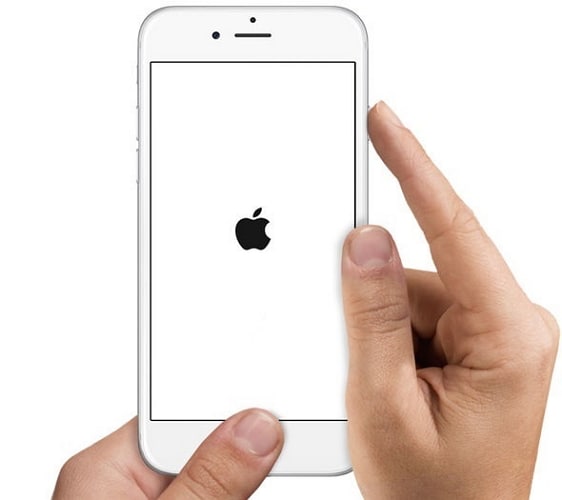
Stap 2: Nu moet u een paar minuten wachten en uw iPhone ontgrendelen. Eenmaal ontgrendeld, gaat u naar ‘Instellingen’ en drukt u op ‘Algemeen’ om de software opnieuw bij te werken.
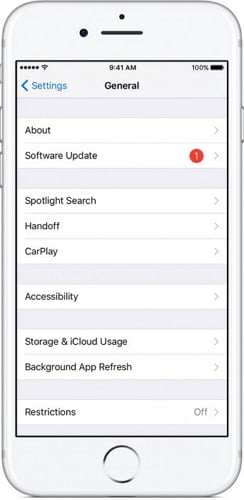
U kunt de stappen 5-7 keer herhalen totdat het updateproces van de iPhone is voltooid.
Deel 3: Forceer de herstart van de iPhone om de iPhone vast te zetten bij het verifiëren van de update
Als de eerste methode het probleem niet oplost, kunt u een Force Restart proberen, beter bekend als Hard Reset/Hard Reboot, uw iPhone. Dit is weer een gemakkelijke oplossing en kost niet veel tijd, maar lost het probleem meestal op en geeft u de gewenste resultaten.
U kunt verwijzen naar het artikel waarnaar hieronder wordt verwezen, dat gedetailleerde instructies bevat om: Forceer herstart je iPhone, die vastzit in het bericht Verifiëren van update.
Nadat u het proces van gedwongen herstarten hebt voltooid, kunt u de firmware opnieuw bijwerken door naar ‘Algemeen’ in ‘Instellingen’ te gaan en ‘Software-update’ te selecteren, zoals hieronder weergegeven.
Deze methode zal je zeker helpen en je iPhone zal niet vastlopen in het pop-upbericht Update verifiëren.
Deel 4: Update iOS met iTunes om de verificatie van de update te omzeilen
Afgezien van het downloaden van muziek, is een belangrijke taak die met iTunes kan worden uitgevoerd, dat de iOS-software kan worden bijgewerkt via iTunes en dit omzeilt het Verifying Update-proces. Wil je weten hoe? Simpel, volg de onderstaande stappen:
Download eerst de bijgewerkte versie van iTunes op uw pc.
Na het downloaden gebruikt u een USB-kabel om uw iPhone op de computer aan te sluiten en wacht u tot iTunes deze herkent.
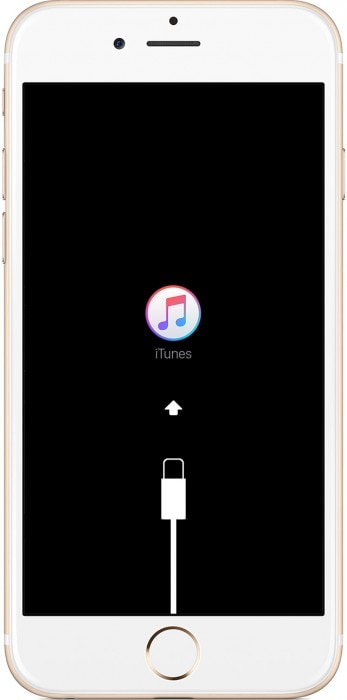
Nu moet u op ‘Samenvatting’ klikken in de opties die op het scherm worden vermeld. Selecteer vervolgens ‘Controleren op updates’ zoals weergegeven in de onderstaande afbeelding.

Als u klaar bent, wordt u gevraagd naar de beschikbare update, klik op ‘Update’ om door te gaan.
Je zult nu moeten wachten tot het installatieproces voorbij is en vergeet niet om je iPhone los te koppelen voordat deze is voltooid.
Opmerking: door deze methode te gebruiken om uw iOS bij te werken, kunt u het bericht Update verifiëren op uw iPhone omzeilen.
Deel 5: Fix vastgelopen op Update verifiëren zonder gegevensverlies met DrFoneTool
Een andere, en volgens ons de beste, methode die beschikbaar is om de iPhone te repareren die vastzit op het probleem met het verifiëren van de update, is om te gebruiken DrFoneTool – Systeemreparatie . U kunt deze toolkit gebruiken om alle soorten iOS-systeemfouten op te lossen. DrFoneTool biedt ook een gratis proefservice voor alle gebruikers en belooft een efficiënte en effectieve systeemreparatie.

DrFoneTool – Systeemreparatie
Fix iPhone-systeemfout zonder gegevensverlies.
- Herstel alleen uw iOS naar normaal, helemaal geen gegevensverlies.
- Verschillende problemen met het iOS-systeem oplossen vast in herstelmodus, wit Apple-logo, zwart scherm, looping bij het starten, enz.
- Lost andere iPhone-fouten en iTunes-fouten op, zoals: iTunes-fout 4013, 14 error, iTunes-fout 27,iTunes-fout 9 en meer.
- Werkt voor alle modellen iPhone, iPad en iPod touch.
- Volledig compatibel met de nieuwste iOS-versie.

Hier zijn de stappen die moeten worden gevolgd om de toolkit te gebruiken. Bekijk ze aandachtig om te begrijpen dat het beter werkt:
Om te beginnen moet je DrFoneTool downloaden en starten op een computer en dan verder gaan om de iPhone ermee aan te sluiten via een USB-kabel. Klik nu op het tabblad ‘Systeemreparatie’ op het hoofdscherm van de software om verder te gaan.

Selecteer op het volgende scherm ‘Standaardmodus’ om gegevens te behouden of ‘Geavanceerde modus’ die telefoongegevens zal wissen.

Als de iPhone is aangesloten maar niet wordt gedetecteerd, is het tijd om uw iPhone in de DFU-modus te starten. Raadpleeg de onderstaande schermafbeelding om te weten hoe u dit moet doen.

De software detecteert het apparaatmodel en de iOS-systeemversie automatisch nadat de telefoon is gedetecteerd. Klik op ‘Start’ om de functie goed uit te voeren.

Deze stap zal enige tijd duren omdat het het firmwarepakket zal downloaden zoals weergegeven in de onderstaande schermafbeelding.

Laat de installatie voltooien; het kan even duren, dus wees geduldig. Dan zal DrFoneTool zijn operaties onmiddellijk starten en beginnen met het repareren van uw telefoon.

Opmerking: als de telefoon weigert opnieuw op te starten nadat het proces is voltooid, klikt u op ‘Opnieuw proberen’ om door te gaan.

Dat was het!. Gemakkelijk en eenvoudig.
Het verifiëren van de iPhone-update is een normale stap nadat de nieuwste versie van iOS is gedownload. Als het echter te lang duurt of als de iPhone vast blijft zitten in het bericht Update verifiëren, kunt u een van de hierboven genoemde technieken proberen. We raden de DrFoneTool-toolkit ten zeerste aan – iOS-systeemherstel is de beste optie voor zijn efficiëntie en effectiviteit en we hopen dat dit artikel u zal helpen bij het sneller en gemakkelijker oplossen van uw iPhone-software-updateprobleem.
Laatste artikels

